カメラで撮影した画像を自動的にスマートフォンに転送したい
カメラで撮影した画像をスマートフォンに自動で転送するには次の手順で行います。
自動転送について
自動転送されるファイルはJPEGまたはHEIFのみです。RAWおよびTIFF、動画は自動転送されません。
- HEIFは階調モードを設定できるカメラでHLGに設定した場合のみ撮影できます。
- 画質モードをRAWに設定していた場合、お使いのカメラによってはRAWの代わりにJPEGまたはHEIFを自動転送します。
- 画質モードをRAW+JPEGまたはRAW+HEIFに設定していた場合、JPEGまたはHEIFのみ転送されます。
- カメラから自動で転送される画像は、2Mピクセルで転送されます。お使いのカメラによっては、8Mピクセルに設定することもできます。階調モードを設定できるカメラでHLGに設定し、画質モードをRAWを含む設定にしている場合、選んだ画像のサイズにかかわらず、常に2MピクセルのHEIFが転送されます。
- スマートフォンとカメラをWi-Fiアクセスポイントモードで接続している場合は、自動転送されません。
- 自動転送が動作しない場合は、こちらを参照してください。
自動で画像を転送したくない場合は
 タブの[自動連携]>[自動転送]をオフ(
タブの[自動連携]>[自動転送]をオフ(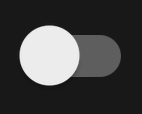 )にしてください。
)にしてください。
スマートフォンに自動で取り込みたい静止画をカメラで選ぶ
お使いのカメラによっては、スマートフォンに自動で取り込みたい静止画をカメラのメニューや再生画面であらかじめ選んで指定できます。動画は選べません。詳しくはカメラの説明書を参照してください。
関連ページ
 タブの[自動連携]をタップします。
タブの[自動連携]をタップします。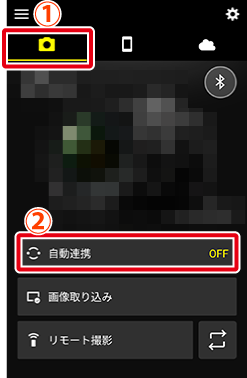
[自動連携]をオン(
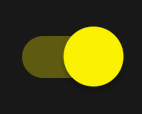 )にします。
)にします。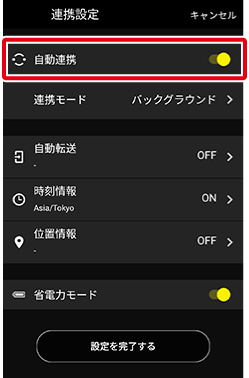
[自動転送]をタップします。
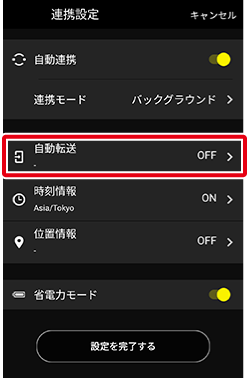
[自動転送]をオン(
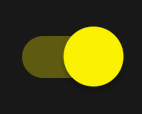 )にします。
)にします。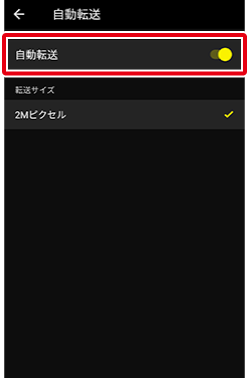
自動転送する画像のサイズについて
お使いのカメラによっては、自動転送する画像のサイズを2Mピクセルまたは8Mピクセルのどちらかに設定できます。 設定したいサイズをタップして選択します。

- 階調モードを設定できるカメラでHLGに設定し、画質モードをRAWを含む設定にしている場合、選んだ画像のサイズにかかわらず、常に2MピクセルのHEIFが転送されます。
 をタップして前の画面に戻ります。
をタップして前の画面に戻ります。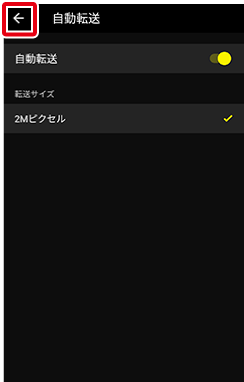
[設定を完了する]をタップして
 タブに戻ります。
タブに戻ります。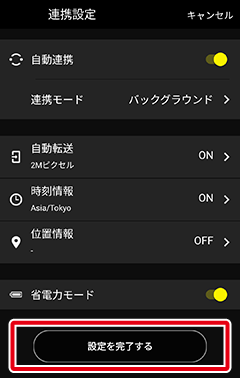
※カメラに送信指定済みの画像があることを検知すると
 タブに
タブに アイコンが表⽰されます。対象画像の自動転送準備が完了すると
アイコンが表⽰されます。対象画像の自動転送準備が完了すると アイコンが消え、自動転送が開始されます。
アイコンが消え、自動転送が開始されます。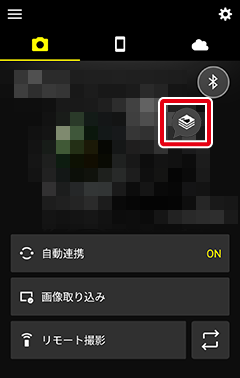
 タブの[自動連携]>[連携モード]について
タブの[自動連携]>[連携モード]について
[連携モード]は[フォアグラウンド]と[バックグラウンド]から選べます。初期設定では[バックグラウンド]に設定されています。
カメラで撮影した画像がスマートフォンに自動転送されない場合
 タブの[自動連携]>[連携モード]を[フォアグラウンド]に設定している場合、SnapBridgeアプリがバックグラウンドで起動中は自動転送されません。画像を転送させたいときは、SnapBridgeアプリの画面がスマートフォンに表示されている状態(フォアグラウンドで起動中)にしてください。
タブの[自動連携]>[連携モード]を[フォアグラウンド]に設定している場合、SnapBridgeアプリがバックグラウンドで起動中は自動転送されません。画像を転送させたいときは、SnapBridgeアプリの画面がスマートフォンに表示されている状態(フォアグラウンドで起動中)にしてください。
8Mピクセルの画像の転送が中断されるときは
カメラで動画を再生しているときや画像を編集しているときなど、カメラの状態によっては画像の転送が中断される場合があります。
 タブの[自動連携]>[連携モード]を[フォアグラウンド]に設定している場合は、カメラが画像を転送できる状態になると自動で転送を再開します。
タブの[自動連携]>[連携モード]を[フォアグラウンド]に設定している場合は、カメラが画像を転送できる状態になると自動で転送を再開します。 タブの[自動連携]>[連携モード]を[バックグラウンド]に設定している場合は、カメラの動作を止めてから再度転送を行ってください。
タブの[自動連携]>[連携モード]を[バックグラウンド]に設定している場合は、カメラの動作を止めてから再度転送を行ってください。
自動転送について
自動転送されるファイルはJPEGまたはHEIFのみです。RAWおよびTIFF、動画は自動転送されません。
- HEIFは階調モードを設定できるカメラでHLGに設定した場合のみ撮影できます。
- 画質モードをRAWに設定していた場合、お使いのカメラによってはRAWの代わりにJPEGまたはHEIFを自動転送します。
- 画質モードをRAW+JPEGまたはRAW+HEIFに設定していた場合、JPEGまたはHEIFのみ転送されます。
- カメラから自動で転送される画像は、2Mピクセルで転送されます。お使いのカメラによっては、8Mピクセルに設定することもできます。階調モードを設定できるカメラでHLGに設定し、画質モードをRAWを含む設定にしている場合、選んだ画像のサイズにかかわらず、常に2MピクセルのHEIFが転送されます。
- iOS 14以前をお使いの場合、階調モードを設定できるカメラでHLGに設定して撮影した画像は、自動転送できません。
- スマートフォンとカメラをWi-Fiアクセスポイントモードで接続している場合は、自動転送されません。
- 自動転送が動作しない場合は、こちらを参照してください。
自動で画像を転送したくない場合は
 タブの[自動連携]>[自動転送]をオフ(
タブの[自動連携]>[自動転送]をオフ(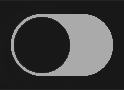 )にしてください。
)にしてください。
スマートフォンに自動で取り込みたい静止画をカメラで選ぶ
お使いのカメラによっては、スマートフォンに自動で取り込みたい静止画をカメラのメニューや再生画面であらかじめ選んで指定できます。動画は選べません。詳しくはカメラの説明書を参照してください。
関連ページ
 タブの[自動連携]をタップします。
タブの[自動連携]をタップします。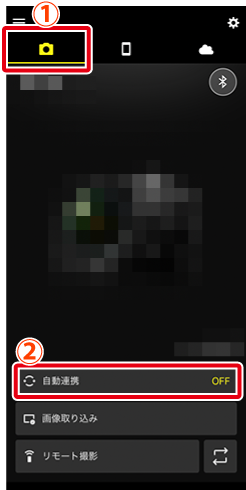
[自動連携]をオン(
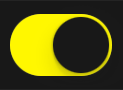 )にします。
)にします。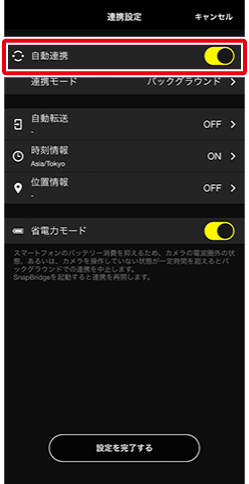
[自動転送]をタップします。
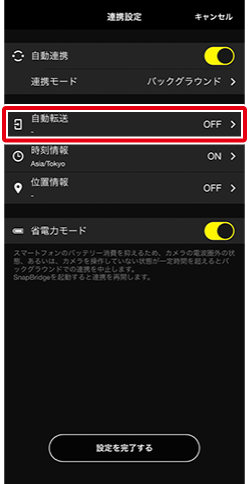
[自動転送]をオン(
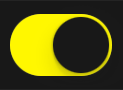 )にします。
)にします。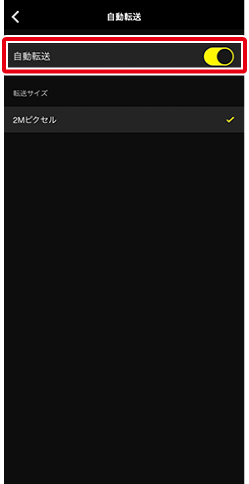
自動転送する画像のサイズについて
お使いのカメラによっては、自動転送する画像のサイズを2Mピクセルまたは8Mピクセルのどちらかに設定できます。 設定したいサイズをタップして選択します。
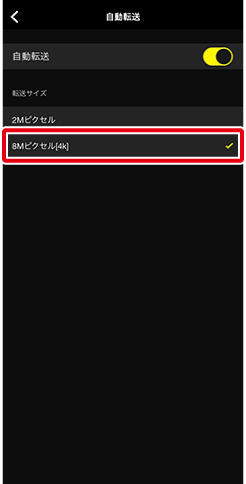
- 階調モードを設定できるカメラでHLGに設定し、画質モードをRAWを含む設定にしている場合、選んだ画像のサイズにかかわらず、常に2MピクセルのHEIFが転送されます。
 をタップして前の画面に戻ります。
をタップして前の画面に戻ります。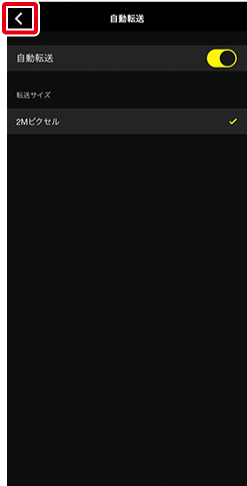
[設定を完了する]をタップして
 タブに戻ります。
タブに戻ります。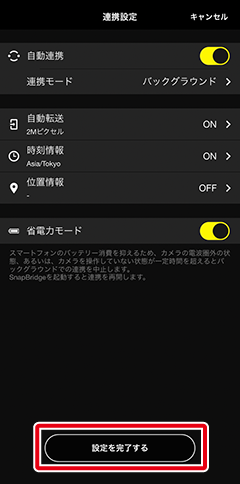
※カメラに送信指定済みの画像があることを検知すると
 タブに
タブに アイコンが表⽰されます。対象画像の自動転送準備が完了すると
アイコンが表⽰されます。対象画像の自動転送準備が完了すると アイコンが消え、自動転送が開始されます。
アイコンが消え、自動転送が開始されます。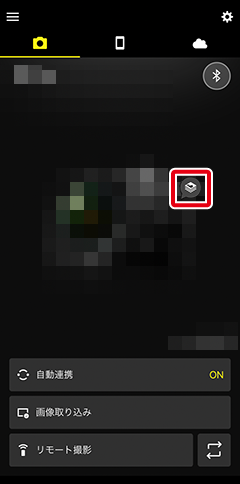
 タブの[自動連携]>[連携モード]について
タブの[自動連携]>[連携モード]について
[連携モード]は[フォアグラウンド]と[バックグラウンド]から選べます。初期設定では[バックグラウンド]に設定されています。
カメラで撮影した画像がスマートフォンに自動転送されない場合
 タブの[自動連携]>[連携モード]を[フォアグラウンド]に設定している場合、SnapBridgeアプリがバックグラウンドで起動中は自動転送されません。画像を転送させたいときは、SnapBridgeアプリの画面がスマートフォンに表示されている状態(フォアグラウンドで起動中)にしてください。
タブの[自動連携]>[連携モード]を[フォアグラウンド]に設定している場合、SnapBridgeアプリがバックグラウンドで起動中は自動転送されません。画像を転送させたいときは、SnapBridgeアプリの画面がスマートフォンに表示されている状態(フォアグラウンドで起動中)にしてください。- [連携モード]を[バックグラウンド]に設定してSnapBridgeアプリをバックグラウンドで起動している場合も自動転送できますが、iOSによりアプリの動作を止められることがあります。その場合、SnapBridgeアプリをフォアグラウンドにすると自動転送が再開されます。
8Mピクセルの画像の転送が中断されるときは
カメラで動画を再生しているときや画像を編集しているときなど、カメラの状態によっては画像の転送が中断される場合があります。
 タブの[自動連携]>[連携モード]を[フォアグラウンド]に設定している場合は、カメラが画像を転送できる状態になると自動で転送を再開します。
タブの[自動連携]>[連携モード]を[フォアグラウンド]に設定している場合は、カメラが画像を転送できる状態になると自動で転送を再開します。 タブの[自動連携]>[連携モード]を[バックグラウンド]に設定している場合は、カメラの動作を止めてから再度転送を行ってください。
タブの[自動連携]>[連携モード]を[バックグラウンド]に設定している場合は、カメラの動作を止めてから再度転送を行ってください。
